제가 어렸을 때는 신문에 한문이 상당히 많이 적혀있었고, 학교에서 한문을 배우기도 했고, 간판도 가끔 한문으로 된 곳이 있을 정도였는데, 이제는 그 자리를 영어가 대체하고 있는 것 같습니다.
요즘은 여길 봐도 영어, 저길 봐도 영어인 것 같습니다.
한자의 사용 빈도 많이 줄긴 했지만, 우리가 사용하는 단어의 상당 부분이 한자를 기원으로 하고 있고, 아직도 한자를 써야만 하는 일이 종종 생기는데요.
오늘 포스팅에서는 갤럭시 휴대폰의 삼성 키보드에서 한자를 입력하는 방법에 대해 알아보도록 하겠습니다.
갤럭시 휴대폰 한문 입력 방법.

한자의 음은 알지만 어떻게 써야 할 지 모를 때는 네이버 사전이나, 한자 어플을 이용해서 복사 , 붙여넣기를 해야 하지만, 쓰는 방법을 알고 있다면, 이 과정 자체가 번거롭습니다.
이럴 때는 갤럭시 키보드의 한자 입력 기능을 사용하면 편한데요.
갤럭시 키보드에서는 한자를 지원하지만, 자주 사용하지 않을 경우, 어디서 한자를 입력해야 할 지 찾기가 어려운 게 사실입니다.
갤럭시 폰에서 한자를 입력하는 방법은 상당히 간단합니다.
1 갤럭시 삼성 키보드 실행
카톡, 인터넷, 메모장 등등 삼성 키보드(갤럭시 키보드)가 열리는 곳에서 실행시켜 줍니다.
2. 우측 하단 변경.
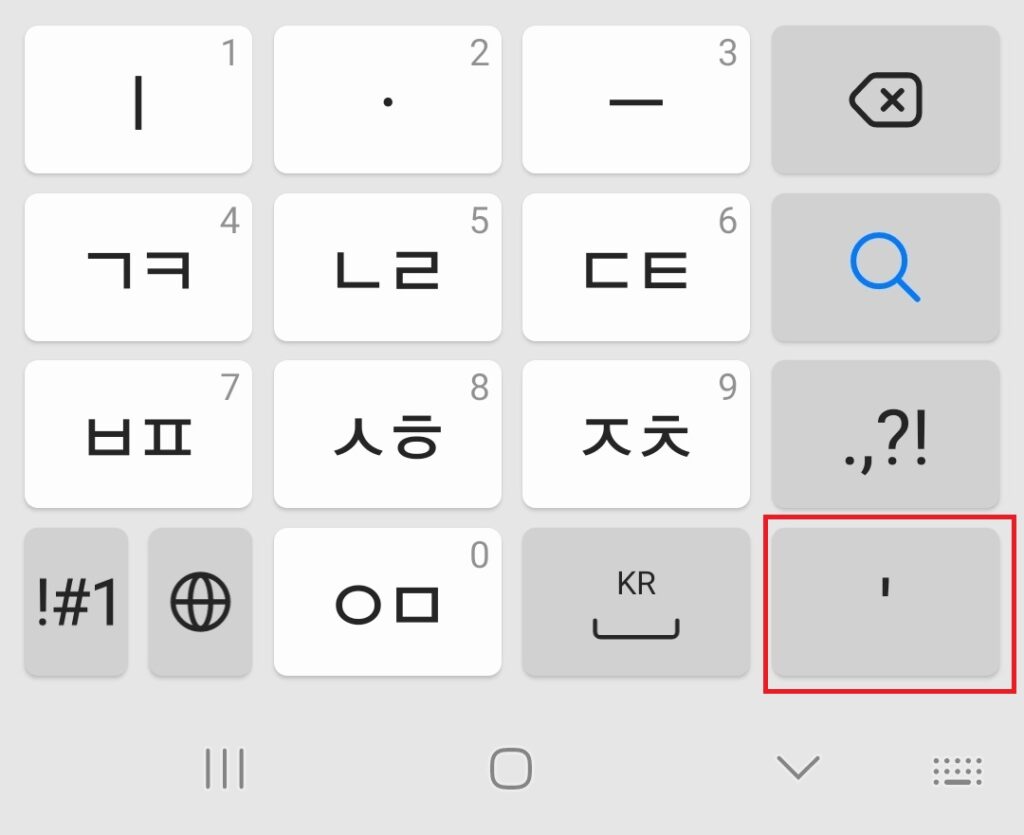
초기 갤럭시 키보드 세팅 값은 위 사진과 같으실 겁니다.
우측 하단부의 빨간색 박스친 녀석을 길게 꾸욱 눌러줍니다.
3. 한자 선택
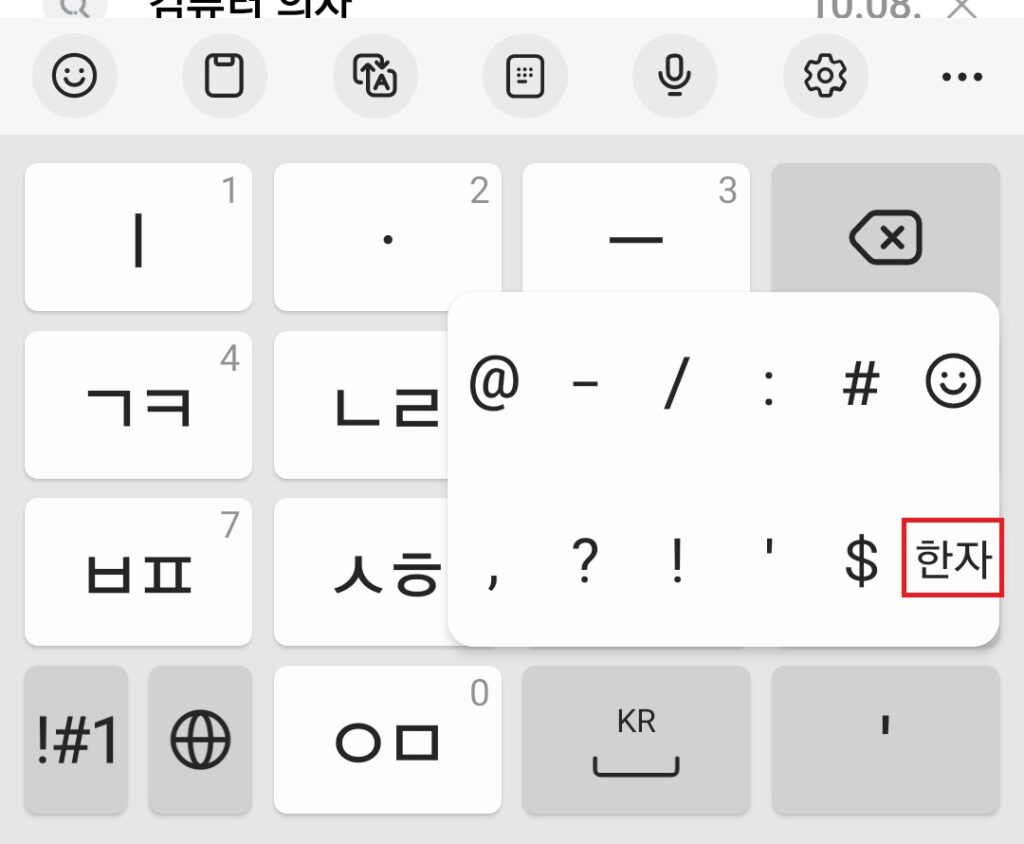
위 사진처럼 팝업이 뜰 텐데, 이 곳에서 한자를 선택해 주시면 됩니다.
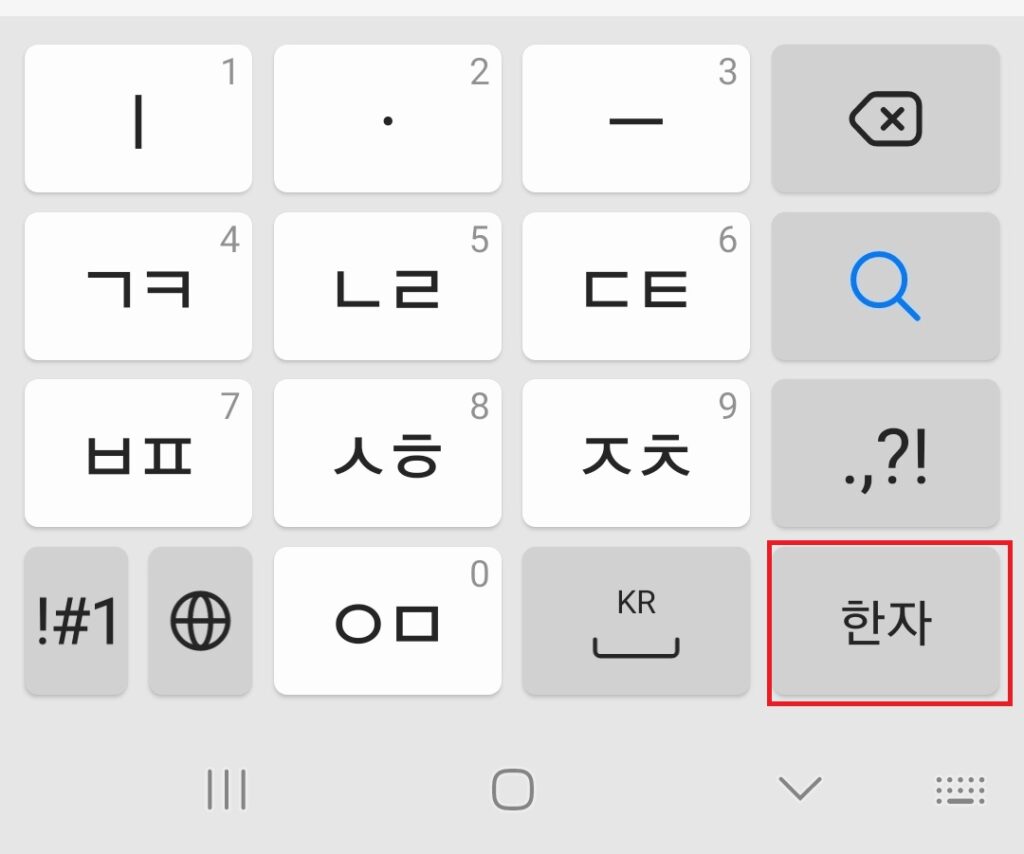
한자를 선택하시면, 기본 모양이 위 사진처럼 변경 됩니다.
한자로 변환하려는 글자를 입력 후, 한자 버튼을 눌러주시면(한 자를 한자로 변환해 보겠습니다.)
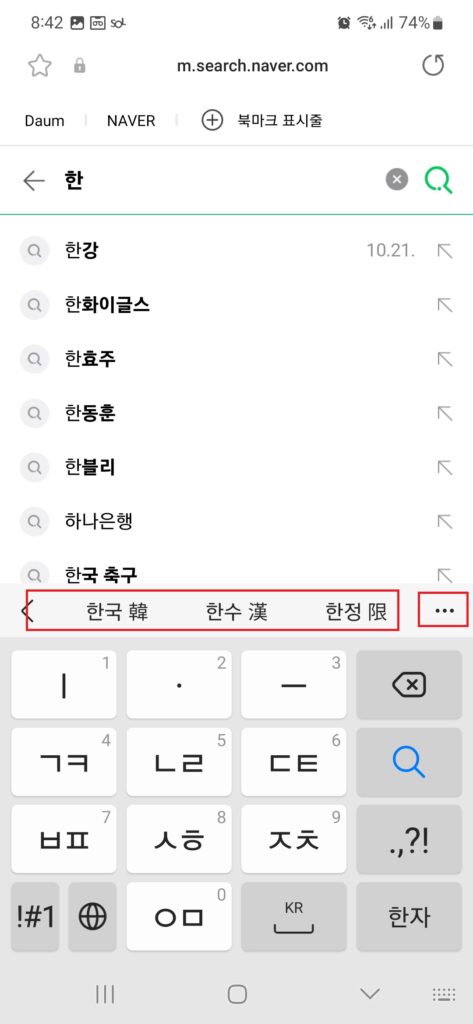
위 사진처럼 키보드 바로 위에 한자를 보여줍니다. 이 곳에서 선택을 하시면 됩니다. 만약 이 곳에 원하는 한자가 없을 시 우측의 점 세 개를 눌러주시면

위 사진처럼 더 많은 한자를 보실 수 있도록 팝업이 생성됩니다. 이 곳에서 원하는 한자를 선택하시면 되겠습니다.
이상 갤럭시 휴대폰에서 한자를 입력하는 방법에 대한 포스팅이었습니다.





